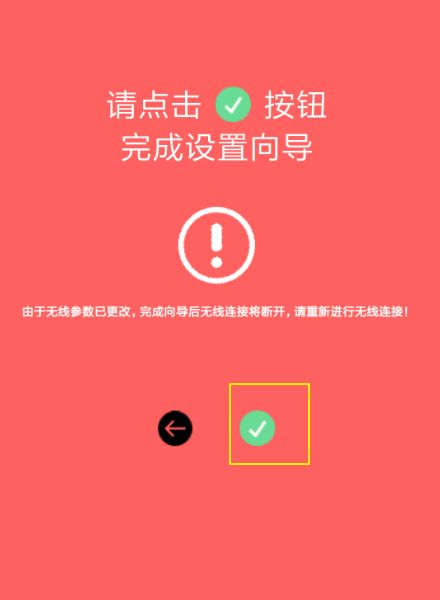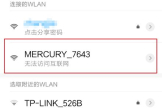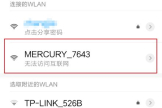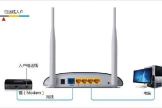旧无线路由器怎么设置(旧路由器怎么设置才能用)
一、旧无线路由器怎么设置
不同厂家的无线路由器,其管理界面、菜单设置、功能分布均不尽相同,就算是同一品牌,不同时期的产品,或同一时期不同型号的产品,都有可能不同,那么对应的设置方法也就不会相同,最好参看说明书进行设置。
其实,不论是哪个品牌、哪个型号的无线路由器,在设置的时候把握住以下几个重点,设置起来还是很简单的。
首先要搞清楚几个问题:
ISP(如电信、联通等)提供的上网账号和密码是什么?不清楚的话请向客服询问。
正确接线了吗?一般情况下,ISP的光纤进来,接的是光猫,光猫出一根网线到路由器的广域网(WAN)口,然后路由器的局域网(LAN,4个)口出网线到电脑(无线连接就不用了)。
拨号点设置在哪里?对于单个家庭用户,拨号点只允许一个,可以在光猫,也可以在路由器,甚至可以在电脑(如果在电脑,那么路由器就别用了,PPPoE服务无法穿透路由,这种情况下,光猫必须出线直接接电脑)。一般情况下是设置在路由器的WAN口。这个问题要先想明白,拨号点不同,路由器的Wan口设置就不同。
广域网(WAN)口设置:有三种方式可供选择,三选其一。
PPPoE(ADSL拨号)方式:当拨号点选择在路由器,那么就必须设置为这种方式。在这里填入正确的用户名和密码(ISP提供的上网账号)。特别要注意三点:(1)有的地区的ISP限制了路由器的使用,如果正确接线、设置后仍然拨号不成功,那么就需要突破ISP限制,这里不做讨论。(2)一般路由器的拨号方式有多种可供选择,如果正确接线、设置后仍然无法拨号成功,那么可以依次更改拨号方式进行测试,直到路由器拨号成功。(3)路由器拨号最好设置为自动拨号。
固定IP:当拨号点设置在光猫,这里应当选择自动获取方式,只有在无法获取正确的IP地址时,才需要在这里设置。如果光猫管理IP为192.168.0.1,那么这里就设置为192.168.0.XXX(XXX为2~254中的任意数字),子网掩码255.255.255.0,网关192.168.0.1(即光猫管理IP),DNS可以设置成ISP的DNS地址,也可以不填。
动态IP(自动获取):当拨号点设置在光猫,这里应当选择自动获取方式。
局域网(LAN、内网)设置;这里只需要注意一点,就是要保证DHCP服务(动态IP地址分配服务)打开,不然,接入到路由器的有线或无线网卡无法获取IP地址,一般默认是打开的。
无线设置:如果没有无线上网设备,这里可以把无线关掉,以免被蹭网。
SSID(无线信号名称):路由器中默认有个名字,你可以更改它,便于你识别。
无线加密:开启了无线,一定要记得加密,不然就会被别人蹭网,影响你自己上网。加密方式有两种:wep和wpa/wpa2,从安全性上来说,后者更好,不容易被破解;从兼容性上来说,wep更好。老一些的无线网卡不支持wpa/wpa2加密方式。
最后,在设置路由器及判断网络故障的时候,也是有一定窍门的:
进行设置前,对路由器进行复位,保证为出厂设置;
一般路由器的管理IP为192.168.0.1,或者为192.168.1.1,登录用户名和密码均为admin,这是比较常见的,当然也有不一样的,一般在路由器底部有明确标示;
对于路由器拨号方式,如果上不了网,可以进入路由器的状态页面,查看是否获取到公网IP,以便判断是广域网设置的问题,还是局域网设置的问题。
终端上网设备(电脑、手机、平板)若无法上网,先要检查是不是从路由器获取到了IP地址,如果没有,手动设置一下,参见2-b,与路由器固定IP设置是一样的,不同之处就是,这里是设置的终端设备的网卡。
检查终端设备是否与路由器连接正常,可以在命令窗口(电脑运行cmd)输入“ping 192.168.1.1 -t”进行检查。如果通,就会返回一个响应时间,如果不通,就会显示超时。
终端设备上不了网,要先检查是否与路由器相通,再检查路由器广域网口的工作状态,看是否拨号成功(拨号成功后会显示广域网口获取到的IP地址)。
二、旧路由器怎么设置才能用
如果是路由器下面接旧路由器,需要设置路由器为动态ip,设置动态ip才可以上网。
工具:路由器、手机。
1、用手机搜索到无线路由器,进行连接。
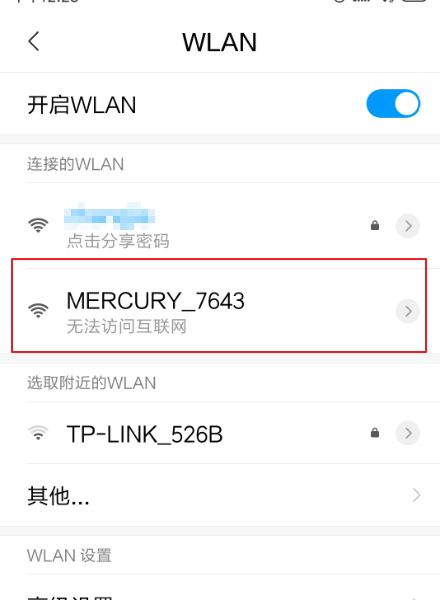
2、输入路由器的登录地址,然后点击进入。
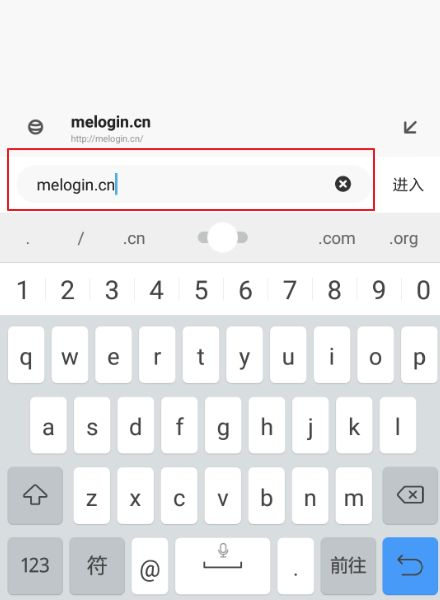
3、第1次使用路由器时需要创建密码,输入密码后点击下方的箭头。
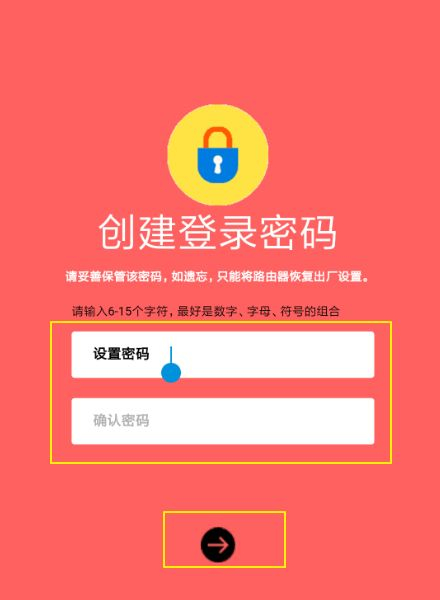
4、输入宽带的账号和密码,输入正确后点击下方的小箭头。

5、设置无线的名称和无线密码,设置完成后点击下方的箭头。

6、设置完成后点击对号,点击后路由器会重启,重启之后就能上网。